Cara Memblokir Seseorang di Instagram
Diterbitkan: 2019-04-18
Instagram adalah tempat yang bagus untuk menghabiskan satu atau dua jam menganggur. Melihat gambar, bertemu teman, membaca Stories, mengobrol melalui Direct Message, dan mengetahui lebih banyak tentang dunia liar yang kita tinggali ini bisa menjadi pengalaman yang sungguh luar biasa.
Keterbukaan dan niat berbagi dari platform ini diikuti oleh sebagian besar orang yang menggunakan ini sebagai pengalaman positif, menjadikannya salah satu jejaring sosial yang lebih baik untuk berkumpul dan belajar lebih banyak. Namun hal itu tidak selalu terjadi, itulah sebabnya kami akan menunjukkan kepada Anda cara memblokir seseorang di Instagram.
Meskipun media sosial dapat menjadi alat yang digunakan untuk menyatukan orang-orang, ada beberapa akun yang tidak ingin Anda gunakan lagi untuk berinteraksi. Baik Anda tidak ingin seseorang melihat postingan Anda atau seseorang yang terlalu negatif, pengembang Instagram telah menambahkan banyak opsi untuk penyesuaian konten.
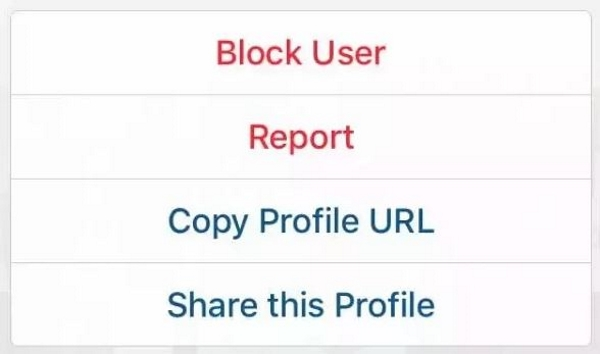
Memblokir Seseorang di Instagram
tautan langsung
Instagram membuat prosesnya cukup sederhana untuk memblokir akun pengguna. Tergantung pada situasi saat ini, pemblokiran mungkin tidak diperlukan. Ada opsi lain bagi pengguna platform yang dapat disesuaikan.
Mengapa Memblokir Seseorang?
Memblokir seseorang di Instagram idealnya menjadi pilihan terakhir. Dalam banyak kasus, interaksi negatif hanya bersifat sementara. Namun, hal ini tidak berlaku untuk setiap interaksi. Jika perilakunya beracun, memicu, tidak pantas, atau menyebabkan kerusakan psikologis pada Anda, Anda mungkin tidak punya pilihan. Jika akun tersebut benar-benar spam, bot, atau melecehkan Anda dengan DM tanpa akhir, Anda mungkin ingin memblokir komunikasi lebih lanjut.
Karena tutorial ini tentang pemblokiran di Instagram, pertama-tama kita akan melalui proses dasar memblokir seseorang di Instagram. Karena sistem operasi yang berbeda mungkin tampak sedikit berbeda, penting untuk mengikuti petunjuk langkah demi langkah. Setiap pembaruan baru juga dapat mengubah perubahan kecil pada prosesnya.
Memblokir Seseorang Menggunakan Aplikasi Instagram
- Buka aplikasi dan navigasikan ke profil Instagram pengguna yang melanggar dengan mengetuk ikon kaca pembesar (pencarian).
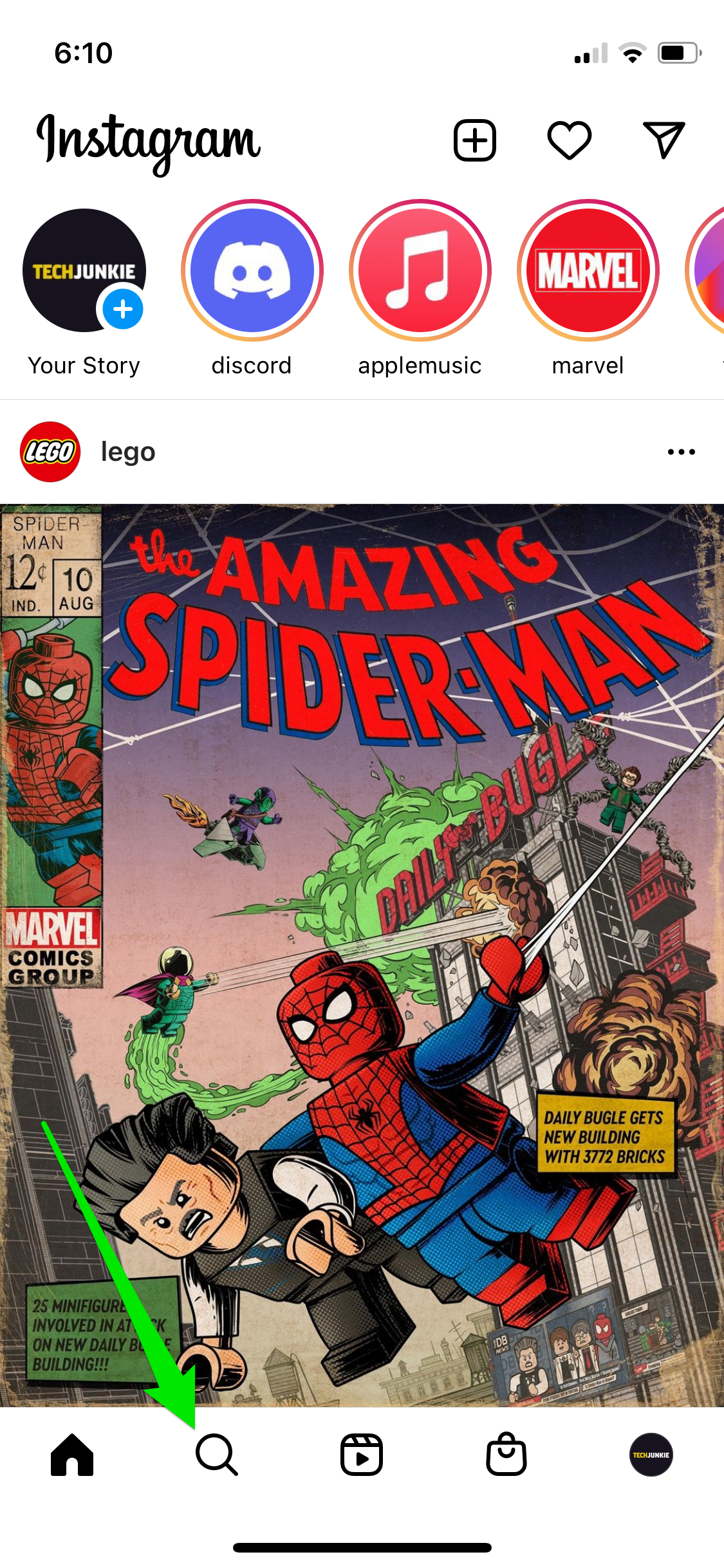
- Setelah Anda memilih akun yang sesuai, pilih ikon menu tiga titik di kanan atas.
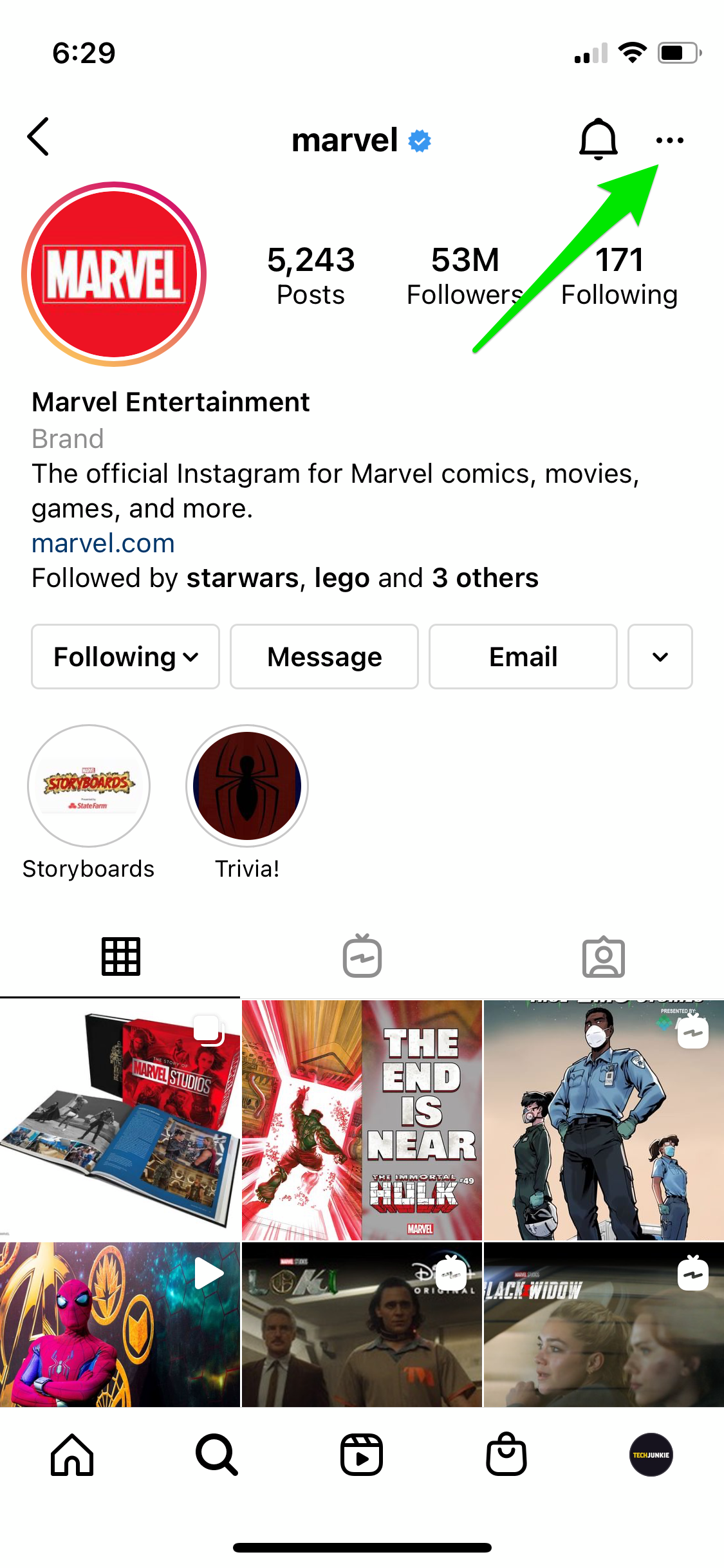
- Sebuah menu akan muncul dengan beberapa opsi untuk akun pengguna ini. Pilih Blokir .

- Konfirmasikan peringatan tersebut dengan menekan Blokir lagi dan pilih Abaikan ketika peringatan terakhir muncul.
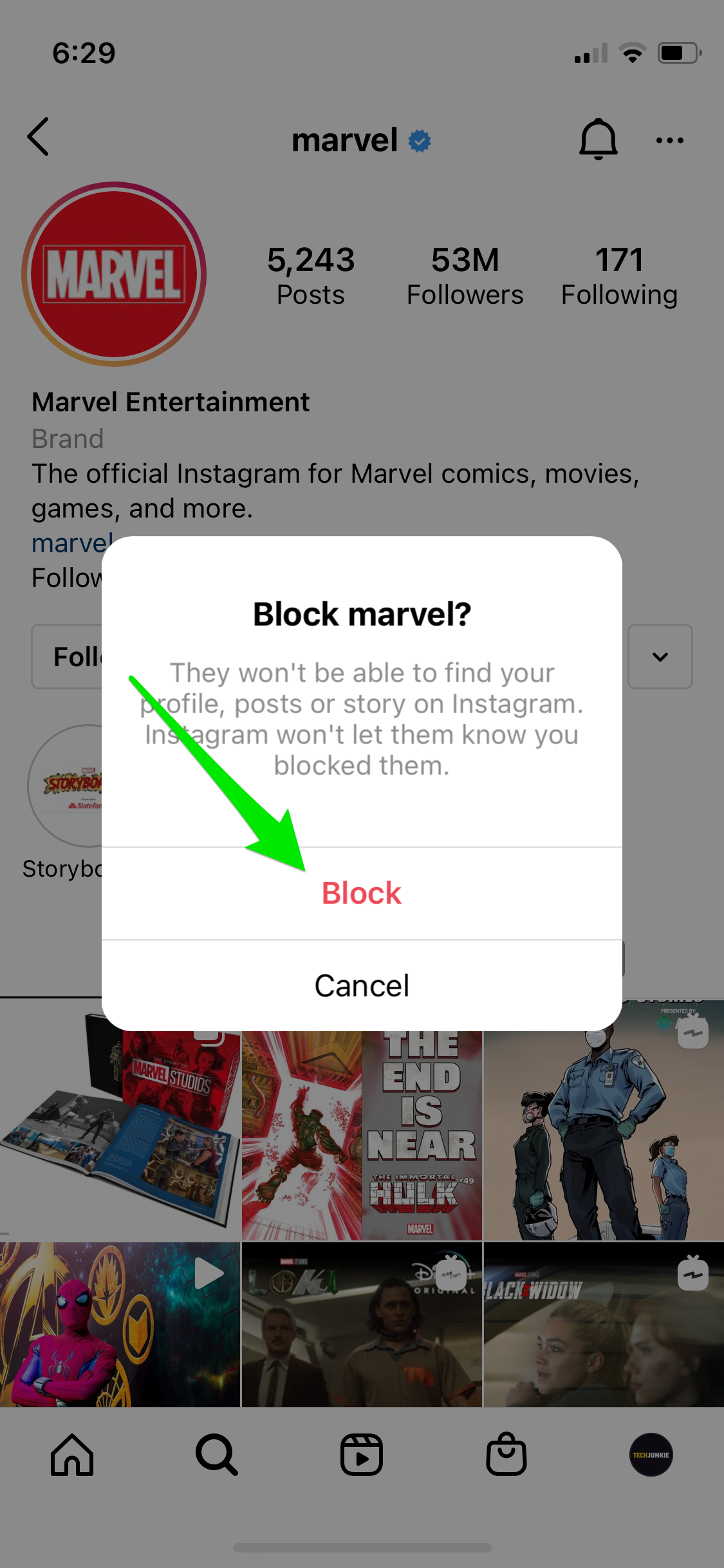
Verifikasi bahwa aplikasi telah berhasil memblokir akun karena beberapa masalah telah dilaporkan. Jika perlu, coba blokir lagi jika gagal pada kali pertama.
Buka blokir Akun
Jika Anda perlu membuka blokirnya lagi, caranya mudah. Pemblokiran mungkin terasa final, namun hal ini tidak mutlak - Anda selalu dapat membatalkan pemblokiran seseorang nanti. Anda cukup mengulangi langkah di atas tetapi memilih “Buka Blokir” dari menu.
- Buka aplikasi dan navigasikan ke profil Instagram orang tersebut.
- Pilih ikon menu tiga titik di kanan atas.
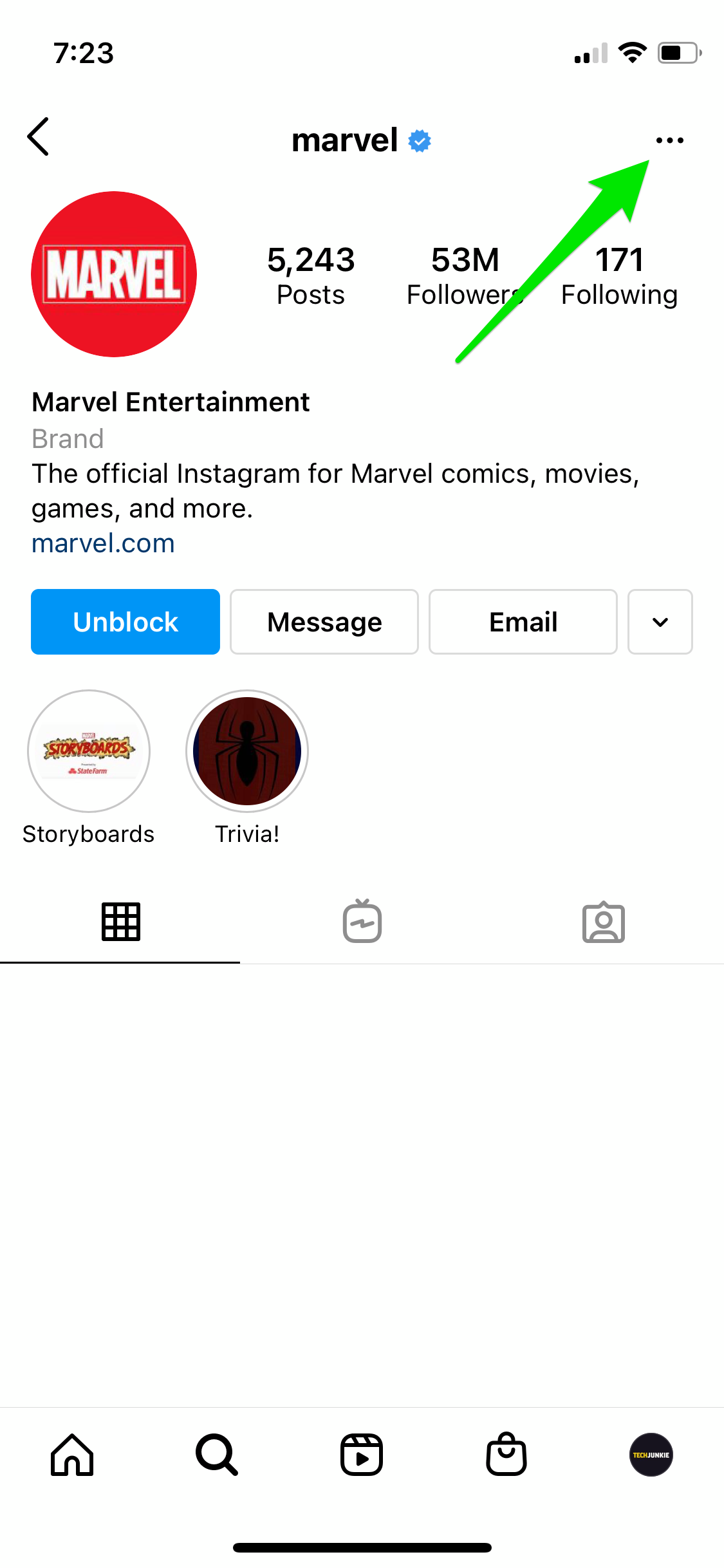
- Pilih Buka Blokir dari menu popup yang muncul.

Jika Anda sudah lama tidak memblokir orang tersebut, Anda mungkin kesulitan menemukannya. Orang tersebut tidak akan muncul saat Anda mencari dan postingannya akan dihapus dari feed Anda. Jadi apa yang kamu lakukan?
Anda memiliki tiga opsi, Anda dapat mengakses daftar blokir Anda, mengetik https://www.instagram.com/[nama pengguna] di browser web, atau mencari kiriman dari teman bersama yang diberi komentar oleh orang yang Anda blokir.
Pilihan lainnya adalah menemukan daftar semua akun yang telah Anda blokir dari dalam profil Anda sendiri.
- Pilih ikon menu tiga baris dari profil Instagram Anda.
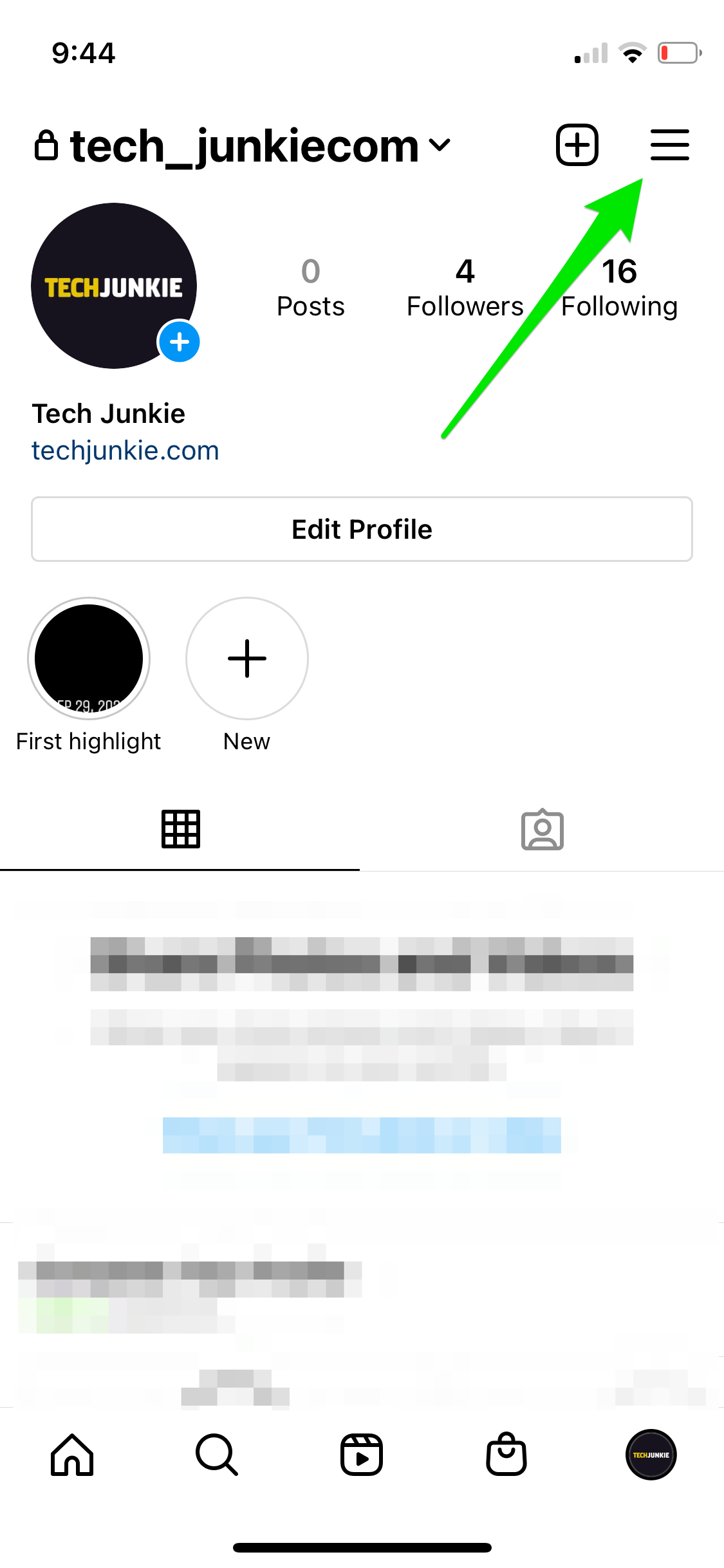
- Pilih Pengaturan .

- Pilih Privasi .
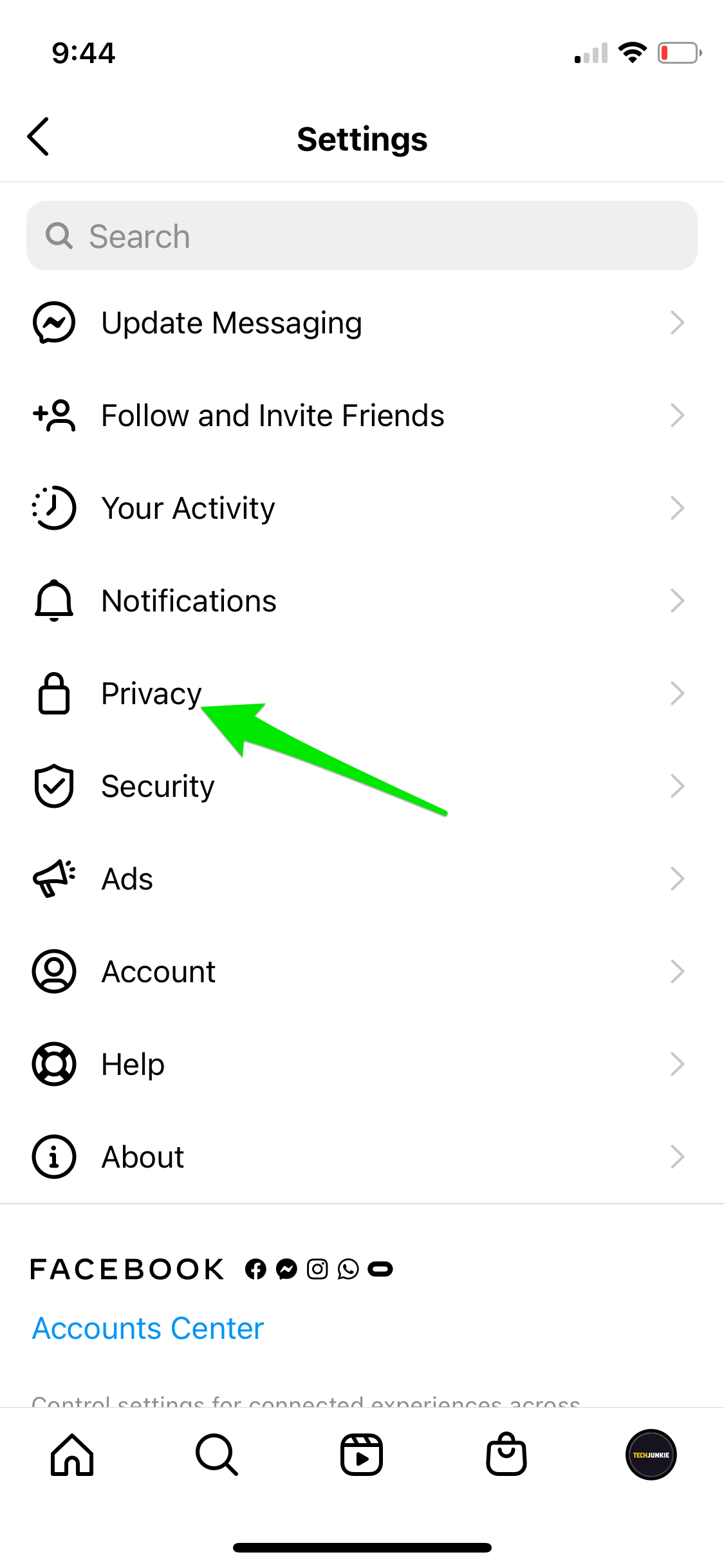
- Pilih Akun yang Diblokir .

- Pilih orang tersebut dari daftar dan pilih Buka Blokir

Atau:

- Navigasikan ke postingan teman bersama tempat orang yang diblokir berkomentar.
- Pilih profilnya dan ikon menu tiga titik.
- Pilih Buka Blokir seperti di atas.
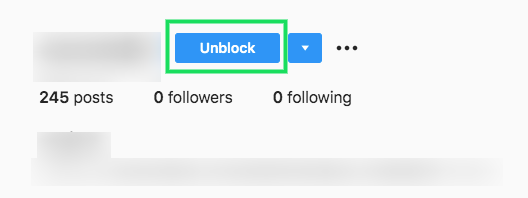
Mungkin pilihan yang lebih baik adalah menghentikan orang tersebut mengomentari foto atau video Anda. Jika komentar merekalah yang menyebabkan masalah, menyesuaikan hak komentar Anda mungkin merupakan pilihan yang lebih baik daripada memblokir mereka sama sekali. Jika seseorang mengomentari foto atau postingan Anda, Anda dapat membatasi audiensnya.
- Pilih profil Anda dan pilih menu Pengaturan.

- Pilih Privasi .
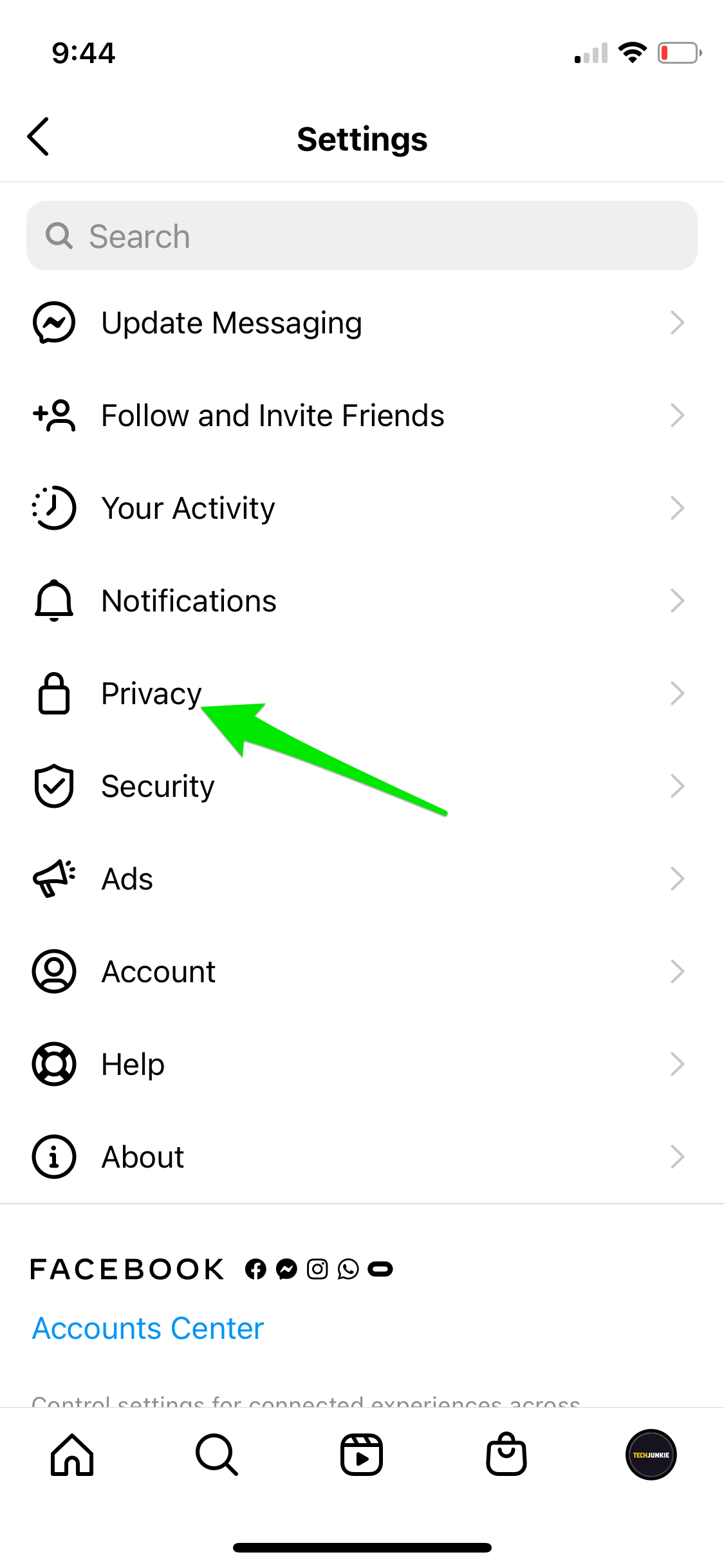
- Ketuk Komentar .

- Pilih Blokir Komentar Dari .
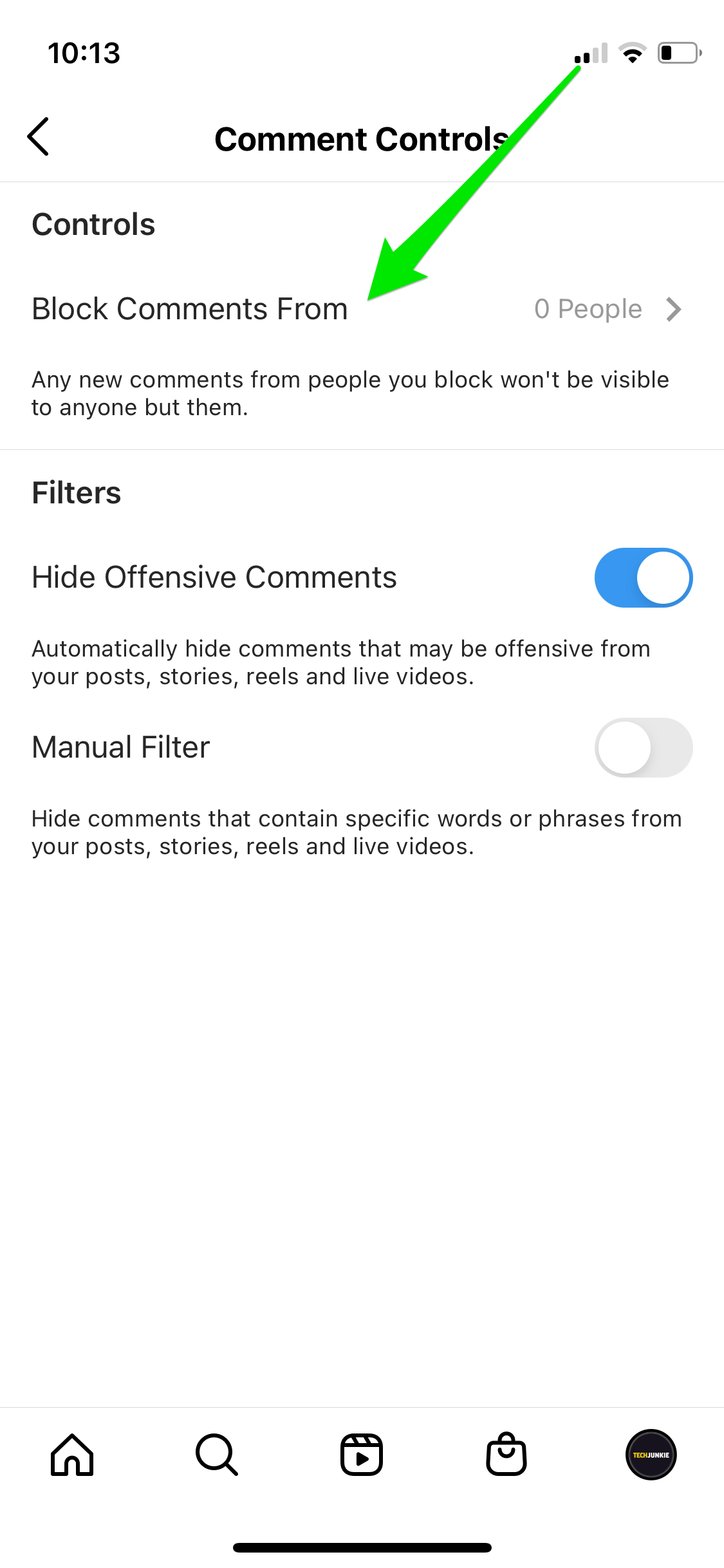
- Cari orang yang ingin Anda hentikan komentarnya dan pilih Blokir .

Ini tidak memblokir mereka sepenuhnya, ini hanya menghentikan mereka untuk mengomentari foto atau video Anda. Ini mungkin cukup untuk membersihkan feed Anda dan memberi Anda ketenangan saat menggunakan aplikasi.
Ada juga berbagai opsi pemfilteran komentar di sini yang mungkin ingin Anda jelajahi, termasuk filter yang menyembunyikan komentar yang menyinggung, dan filter manual yang memungkinkan Anda menyembunyikan komentar dengan kata-kata pemicu tertentu.

Sebelum Anda Memblokir Seseorang Di Instagram
Mengingat cara alternatif untuk membatasi konten tersedia untuk pengguna Instagram. Jika Anda ingin berhenti melihat sebagian besar konten yang diposting oleh akun tersebut, Anda dapat berhenti mengikuti akun tersebut. Dengan memilih akun dan mengetuk kotak bertuliskan “Mengikuti”, Anda akan dapat membisukan atau membatasi pengguna dan konten mereka.
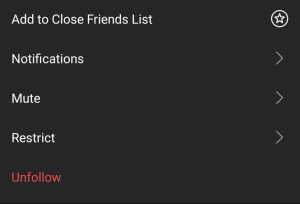
Melakukan hal ini sebagai alternatif pemblokiran dapat membantu Anda menghindari spam atau konten yang mengganggu. Anda dapat membalikkannya dengan memilih kotak yang sama dari halaman akun mereka dan beralih kembali ke “mengikuti.”
Membatasi akun berarti Anda dapat mengontrol berbagai interaksi. Anda akan dapat mengontrol berapa banyak pengikut Anda yang melihat komentar pengguna yang menyinggung di postingan Anda. Membatasi akun juga memindahkan pesan langsung ke folder “Permintaan Pesan”, artinya Anda tidak akan melihatnya di file Direct Messaging biasa.
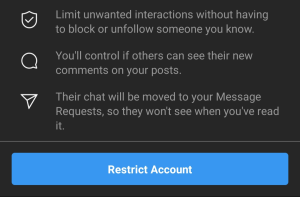
Media sosial telah memberikan banyak manfaat dalam menyatukan orang-orang dan memberi kita lebih banyak cara untuk mengekspresikan diri. Instagram memberikan opsi kepada pengguna yang memungkinkan pengalaman yang lebih menyenangkan dan disesuaikan.
Apa Yang Terjadi Setelah Anda Memblokir Seseorang?
Pemilik akun TIDAK akan diberitahu bahwa Anda telah memblokirnya. Saat Anda memblokir akun, pengguna masih dapat melihat suka dan komentar Anda di postingan “Publik”.
Meskipun pengguna tidak akan memiliki akses ke akun Anda melalui opsi “Cari”, mereka masih memiliki kemampuan untuk menyebutkan nama Instagram Anda di postingan, Anda tidak akan diberi tahu tentang aktivitas ini. Dalam beberapa kasus, Anda mungkin ingin mengubah nama pengguna Anda.
Bagi mereka yang berada dalam pesan grup dengan pengguna, Anda akan ditanya apakah ingin keluar dari grup. Jika Anda memilih untuk tetap berada di grup, Anda akan terus melihat pesan mereka.
Saling berkomentar dan suka mungkin masih muncul setelah proses pemblokiran selesai. Anda dapat membuka setiap postingan dan menghapus aktivitas pengguna yang melanggar jika perlu.
Pertanyaan yang Sering Diajukan
Kami telah mengumpulkan beberapa jawaban atas pertanyaan Anda tentang fitur pemblokiran Instagram di bawah ini.
Jika saya memblokir seseorang, apakah mereka masih dapat melihat pesan saya?
Jika Anda memblokir seseorang, mereka masih dapat melihat pesan yang Anda kirimkan kepada mereka sebelum memblokirnya. Jika Anda ingin menghapus pesan-pesan ini, Anda dapat mencoba membatalkan pengirimannya dengan menekan lama satu pesan dan mengetuk 'Batalkan pengiriman'. Jika opsi tidak muncul, berarti sudah terlambat dan tidak ada cara untuk menghapus pesan dari pengguna yang diblokir.
Apa yang dapat dilihat oleh pengguna yang diblokir tentang profil saya?
Jika Anda berada dalam pesan grup, pengguna akan dapat membaca obrolan apa pun yang Anda kirim. Mereka juga dapat melihat gambar profil Anda (kami mengujinya di DM dan gambar profil masih ditampilkan).
Di luar itu, pengguna lain tidak akan dapat melihat terlalu banyak tentang akun atau aktivitas Anda. Jika seseorang melecehkan Anda atau memberikan ancaman, sebaiknya laporkan pengguna tersebut ke tim Dukungan Instagram.
